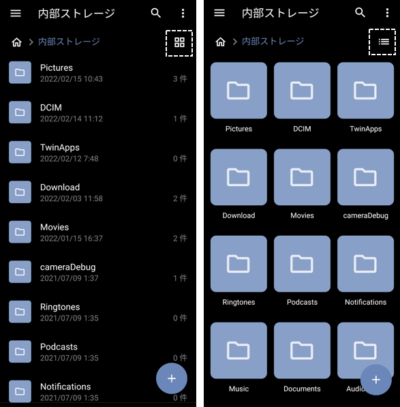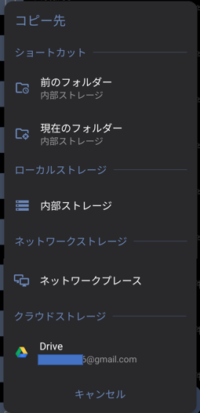ASUSがZenfoneシリーズに提供し続けているファイル管理アプリ「ファイルマネージャー」におけるファイル操作方法について詳しく紹介します。
ファイル操作とは、「コピー」「移動」「削除」「共有」「圧縮/解凍」「隠しフォルダへの移動」「名前変更」になります。
※レビュー機種:ASUS Zenfone8(ZS590KS)OS:Android 11(ZenUI 8)
※アプリバージョン:2.6.0.58_210707
1.ファイル操作とは
ファイル操作は、各ストレージの画面から、ファイル(フォルダ)名を長押しすることで始められます。
ファイル(フォルダ)名を長押しすると、「ツールバー」が表示されて、そこから「コピー」「移動」「削除」ができます。「その他」をタップするとさらに「共有」「圧縮」「非表示キャビネットへの移動」「名前の変更」ができて、ファイル(フォルダ)の「情報」を見ることもできます。
また、フォルダの場合は、上記以外にも「お気に入り」カテゴリへの追加、ホーム画面上に「ショートカットの作成」ができます。
2.各ストレージからできるファイル操作について
「ファイルマネージャー」からファイル操作ができるストレージには
・デバイス本体の「内部ストレージ」と「隠しフォルダ」
・USBポートに接続したUSBメモリー等の「外部ストレージ」
・ネットワークプレース(Windowsネットワーク上で共有しているフォルダ)
・クラウドサービス(「Google Drive」「ASUS Webstorage」)
があります。
1)ファイルに対する操作
各ストレージで、ファイル名を長押しすると、次のツールバーは表示されます。

各ストレージにおけるファイルに対してできる操作まとめ
2)フォルダに対する操作
各ストレージで、フォルダ名を長押しすると、次のツールバーは表示されます。

各ストレージにおけるフォルダに対してできる操作まとめ
ストレージによって、若干操作できる機能が違ってきます。
| ストレージ | コピー・移動 | 削除 | 共有 | 圧縮 | 隠しフォルダへの移動 | 名前変更*1) | 情報*1) | お気に入りにに追加*1) | ショートカットの作成*1) |
|---|---|---|---|---|---|---|---|---|---|
| 内部ストレージ | ○ | ○ | × | ○ | ○ | ○ | ○ | ○ | ○ |
| 外部ストレージ | ○ | ○ | × | ○ | ○ | ○ | ○ | ○*2) | ○*2) |
| 隠しフォルダ | ○ | ○ | × | × | × | ○ | ○ | × | × |
| ネットワークプレース(PC) | ○ | ○ | × | × | × | ○ | ○ | × | × |
| クラウドサービス(Google Drive) | ○ | ○ | × | × | × | ○ | ○ | × | × |
*1)2件以上のフォルダを選択すると機能しません。
*2)取り外しても再接続すれば機能します。
3)ストレージ内での操作
・ファイル(フォルダ)の並び替え
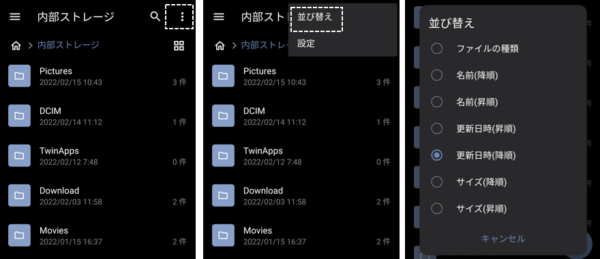
・新しいフォルダの作成
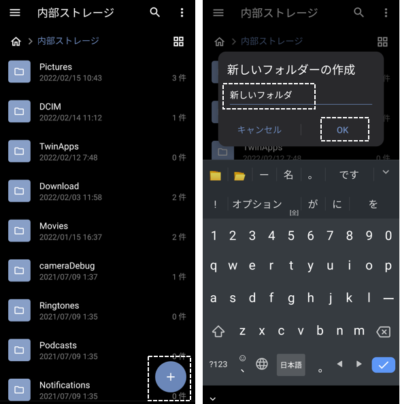
コピー先(移動先)について
コピー先(移動先)は、「内部ストレージ」「外部ストレージ」「ネットワークプレース」「クラウドサービス」から選択できます。
ただし、「隠しフォルダ」の場合は、「内部ストレージ」「外部ストレージ」のみになります。
削除と復元
削除では、完全削除か「ゴミ箱」フォルダに移動するかの選択ができます。
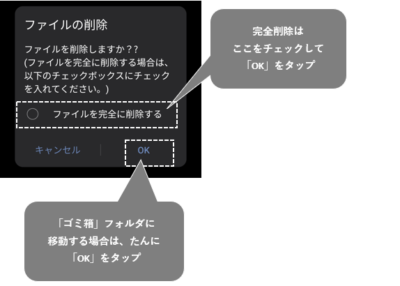
※「ゴミ箱」フォルダに移動すると、あとから復元することができます。
「ごみ箱」フォルダでの操作
ダッシュボードの「ごみ箱」パネルをタップして、「ごみ箱」フォルダを開きます。
復元したい場合は、ファイル(フォルダ)を長押しして、3ドットメニューの「復元」をタップします。
完全削除は、「ごみ箱」アイコンをタップします。
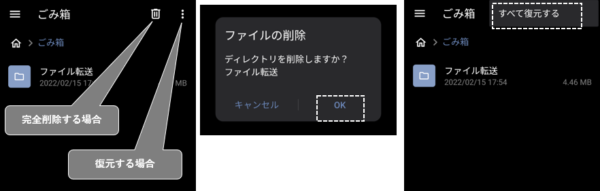
ファイルの共有
共有を利用すると、いろいろなところにファイルを転送できます。
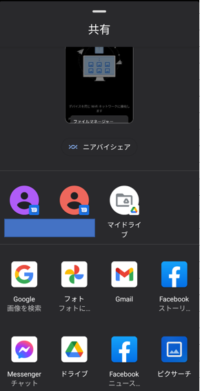
圧縮
名前を入力して「OK」をタップすると、圧縮が始まり、同じフォルダに圧縮ファイルが作成されます。
圧縮したファイル(フォルダ)は、カテゴリパネルの「圧縮ファイル」からも確認できます。
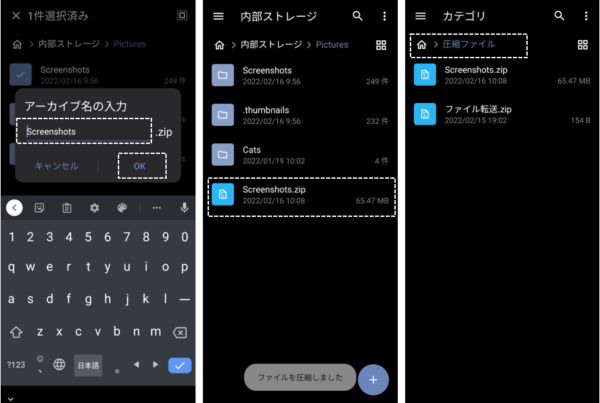
圧縮したファイル(フォルダ)の解凍
カテゴリパネルの「圧縮ファイル」を開いて、解凍したいファイル(フォルダ)をタップ⇒(「テキストエンコード」設定)「解凍」をタップして、解凍先のフォルダ名を入力して、「OK」をタップします。
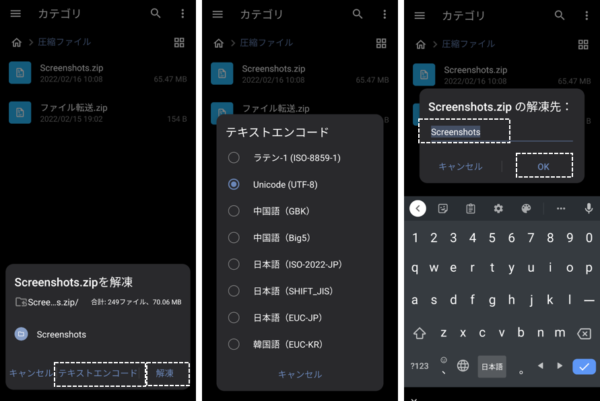
名前の変更
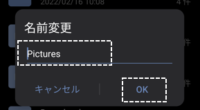
ファイル(フォルダ)の情報
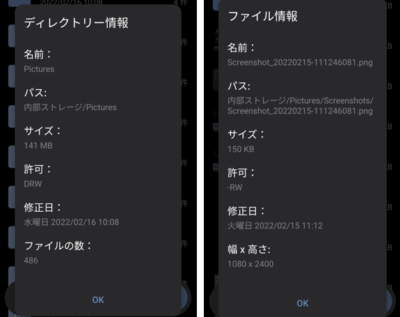
「お気に入り」に追加
カテゴリパネルの「お気に入り」から確認できます。
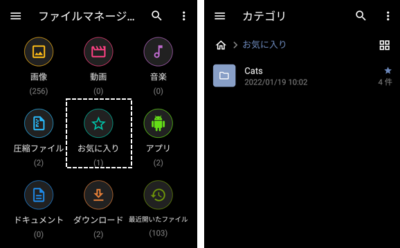
フォルダの「ショートカット」をホーム画面に追加
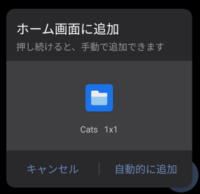
・自動追加:追加場所がどこでもいい場合は、「自動的に追加」をタップします。
・手動追加:アイコンを長押しして、ホーム画面上の任意の場所まで、ドラッグ&ドロップします。